最简单一键重装教程
- 时间:2016年10月17日 18:00:02 来源:魔法猪系统重装大师官网 人气:13368
最简单一键重装教程是什么,网友们一觉醒来,发现电脑系统中病毒,可能深夜看小视屏惹得货,那么就需要一键重装系统了,一般来说当电脑重装之后电脑里面的垃圾和病毒会被彻底清理,从而速度上会有很大的提升。所以今天小编给你们带来最简单一键重装教程。
开始通过浏览器搜索装机吧一键重装系统,找到官网,下载即可打开哦。找到“立即重装系统”这个按钮,点击即可
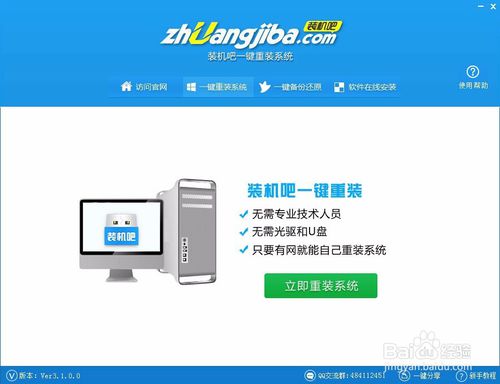
首先软件会帮大家检测电脑的软硬件环境以及网络状态。
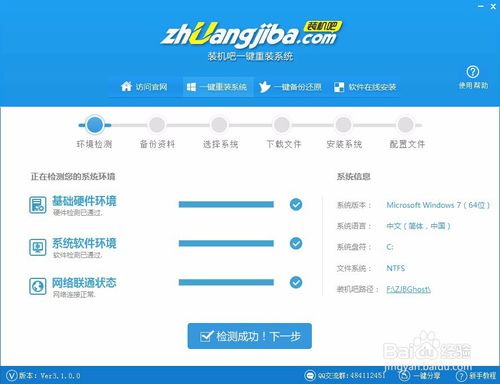
检测完后,进入备份。这里备份下我们之前的系统资料。在选项框里面,打上勾。就会自动帮你备份。
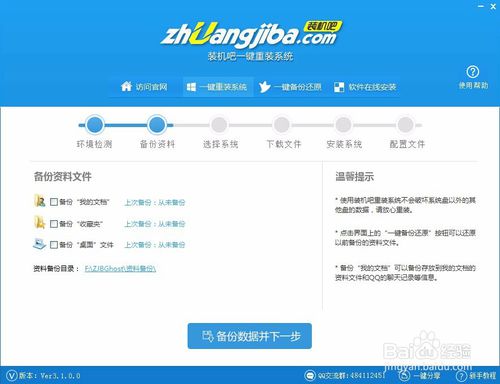
选择系统版本,点击“安装此系统”。也可以选择你自己喜欢的系统。注意2G以下的内存建议装XP的系统。
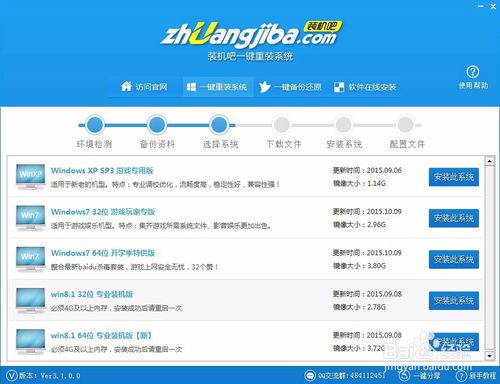
点击之后,系统就开始下载了哦。在这里会稍微等待的时间会长一点。请大家耐心等待。
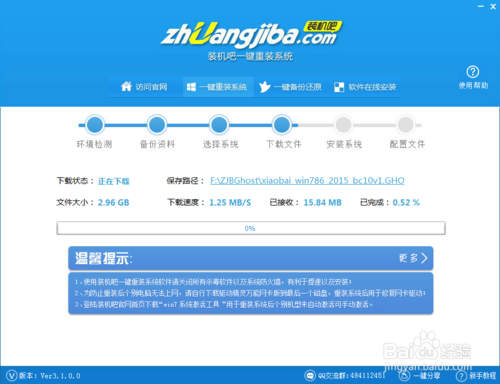
下载完成后点击“立即重启”即可,win7下安装win8就成功了!
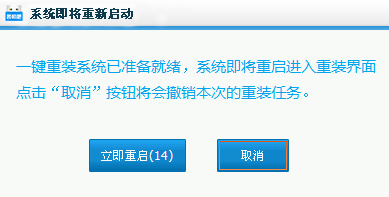
以上就是关于最简单一键重装教程的文章讲解了,每台电脑的操作系统在使用过程中会产生许多系统垃圾,时间一久可能就会导致电脑运行缓慢或者电脑死机等情况的出现,此时,大多数用户会对电脑进行重装系统以解决电脑运行缓慢的问题,
一键重装教程,一键重装
上一篇:最简单一键重装win7系统64方法
下一篇:一键重装系统1详细图解









